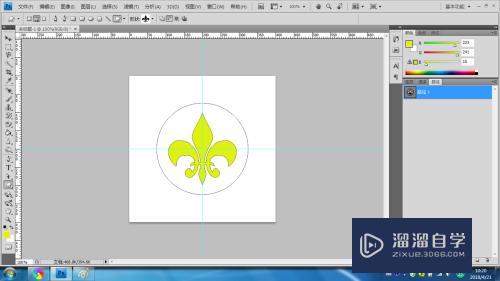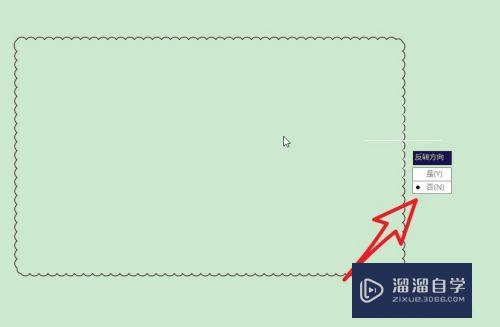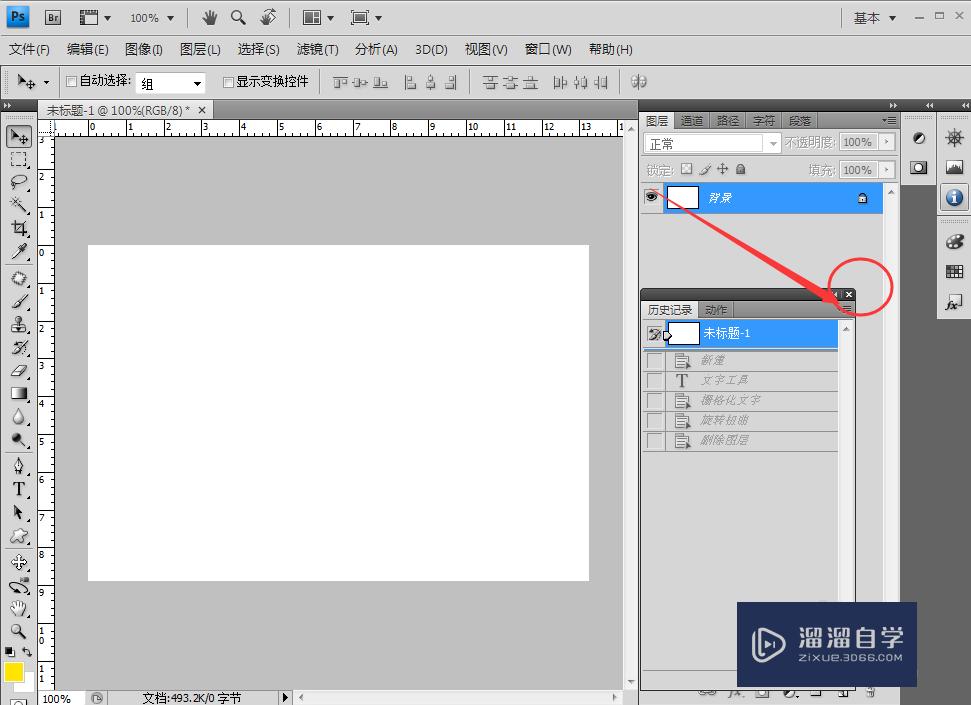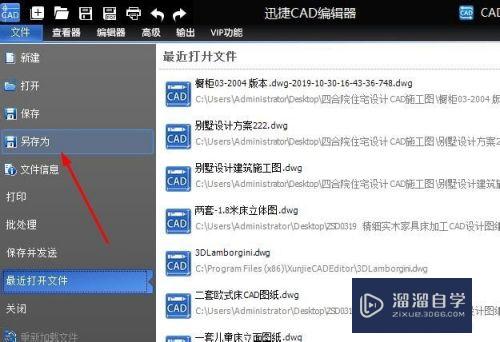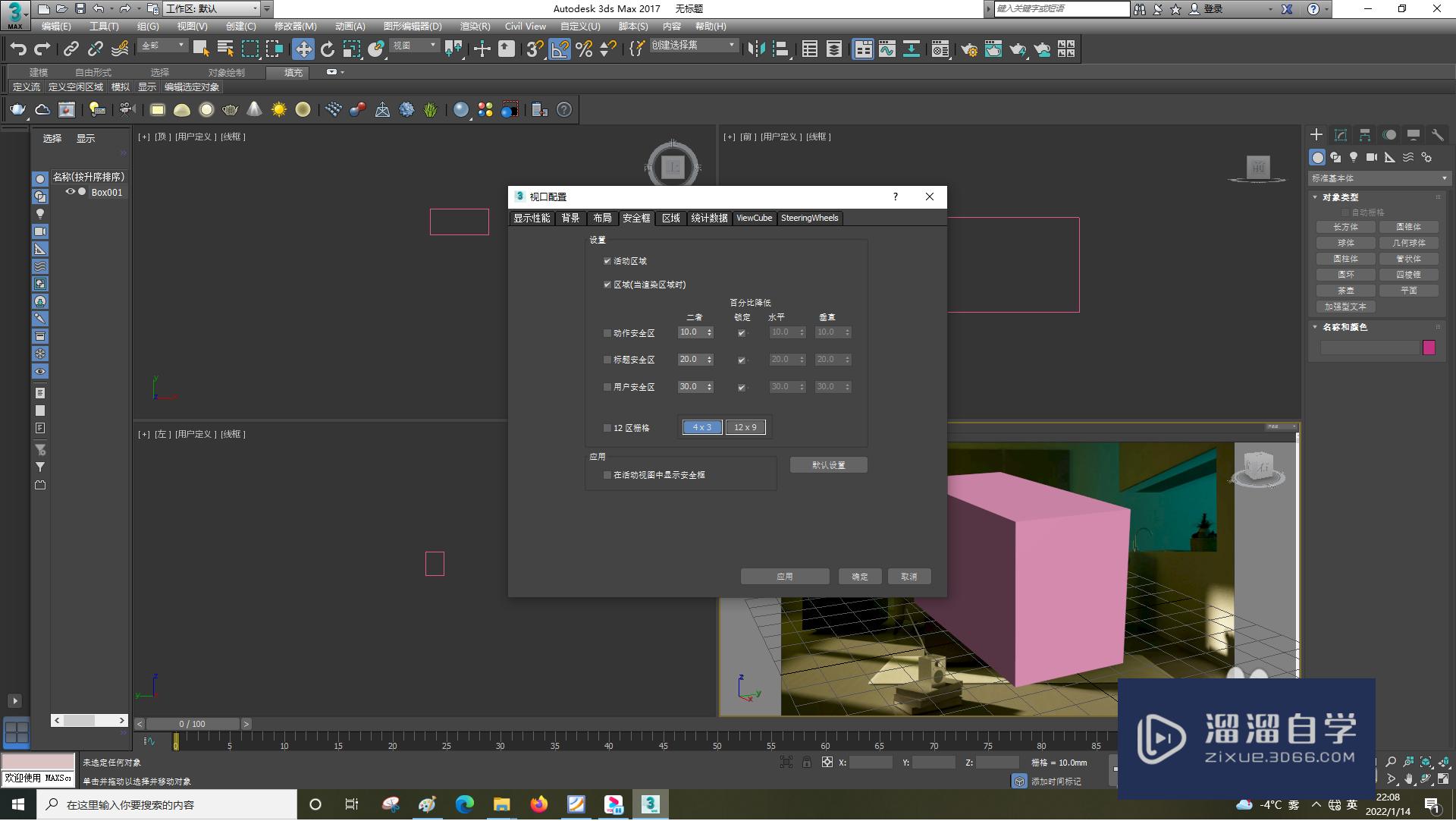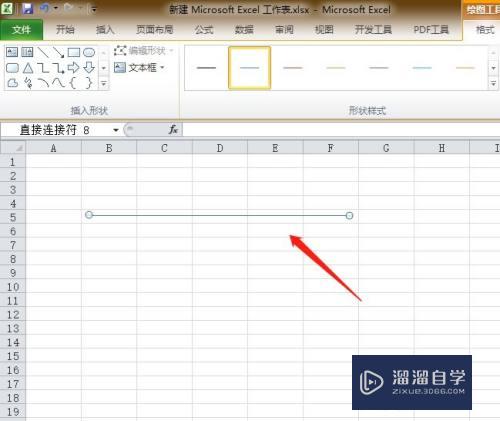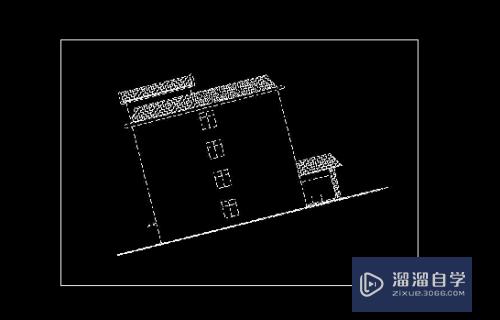CAD怎么快速连续测量距离(cad怎样连续测量距离)优质
CAD并不是比较普遍的办公应用。它的使用具有一定的门槛。一般都是从事专业设计的人才懂得怎么操作。有时候一些工程图我们需要了解距离。所以一起来看看CAD怎么快速连续测量距离的吧!
如果您是第一次学习“CAD”那么可以点击这里。免费观看CAD最新课程>>
工具/软件
硬件型号:戴尔DELL灵越14Pro
系统版本:Windows7
所需软件:CAD2010
方法/步骤
第1步
双击打开CAD软件。按下Ctrl+O键打开我们需要的图纸文件

第2步
找到并点击使用工具选项里的测量选项。在其下拉列表里找到距离测量选项。选择距离测量选项。提示我们指定第一点。如图所示:
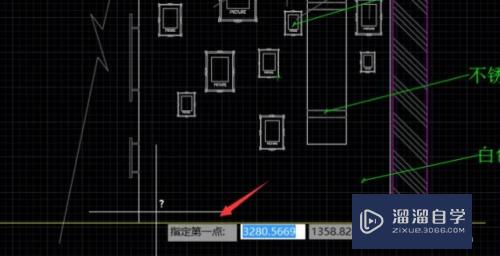
第3步
指定第一点后。在命令行里找到多个点选项(M)。如图所示

第4步
在命令行内输入M。提示我们指定下一点。指定下一点后测量的距离就显示出来了。依照操作指定所有的点后。单击鼠标右键我们连续测量的距离就出现了。如图所示
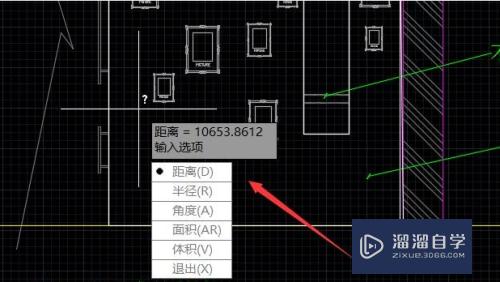
以上关于“CAD怎么快速连续测量距离(cad怎样连续测量距离)”的内容小渲今天就介绍到这里。希望这篇文章能够帮助到小伙伴们解决问题。如果觉得教程不详细的话。可以在本站搜索相关的教程学习哦!
更多精选教程文章推荐
以上是由资深渲染大师 小渲 整理编辑的,如果觉得对你有帮助,可以收藏或分享给身边的人
本文标题:CAD怎么快速连续测量距离(cad怎样连续测量距离)
本文地址:http://www.hszkedu.com/68043.html ,转载请注明来源:云渲染教程网
友情提示:本站内容均为网友发布,并不代表本站立场,如果本站的信息无意侵犯了您的版权,请联系我们及时处理,分享目的仅供大家学习与参考,不代表云渲染农场的立场!
本文地址:http://www.hszkedu.com/68043.html ,转载请注明来源:云渲染教程网
友情提示:本站内容均为网友发布,并不代表本站立场,如果本站的信息无意侵犯了您的版权,请联系我们及时处理,分享目的仅供大家学习与参考,不代表云渲染农场的立场!